在求职过程中,一份精心制作的简历封面可以为你的简历增添专业感,吸引招聘者的注意,简历封面不仅是简历的“门面”,更是展示你个人品味和职业形象的重要途径,本文将详细介绍如何使用Microsoft Word制作一份既美观又专业的简历封面。
了解简历封面的重要性
简历封面是求职者给招聘者的第一印象,一个设计精良的封面可以:
- 展示个性:通过封面的设计,你可以展示你的个性和创造力。
- 突出重点:封面可以强调你的专业技能或求职意向。
- 增加吸引力:一个吸引人的封面可以促使招聘者更仔细地阅读你的简历。
- 体现专业性:专业的封面设计可以体现你对细节的关注和专业精神。
简历封面的基本要素
一个标准的简历封面通常包含以下要素:
- 个人信息:包括姓名、联系方式(电话、邮箱)。
- 职业目标:简短描述你的职业目标或求职意向。
- 个人简介:简短介绍你的专业背景和优势。
- 视觉元素:如色彩、图形、照片等,以增强视觉效果。
- 页眉或页脚:可以包含公司名称、应聘职位等信息。
使用Word制作简历封面的步骤
打开Word并创建新文档
- 打开Microsoft Word。
- 点击“文件”菜单,选择“新建”。
- 选择一个空白文档模板开始。
设置页面布局
- 点击“布局”选项卡。
- 设置页面大小,通常简历封面使用A4大小。
- 设置页边距,一般为上下左右各2.54厘米(1英寸)。
添加个人信息
- 在页面顶部或底部输入你的姓名和联系信息。
- 选择合适的字体和大小,确保信息清晰易读。
设计封面背景
- 点击“插入”选项卡。
- 选择“形状”或“图片”,添加背景元素。
- 可以通过调整透明度、颜色或大小来定制形状或图片。
插入文本框
- 点击“插入”选项卡。
- 选择“文本框”,在封面上添加文本框。
- 在文本框中输入职业目标或个人简介。
调整文本格式
- 选择文本,点击“开始”选项卡。
- 使用字体、字号、颜色和对齐工具调整文本样式。
- 可以使用加粗、斜体或下划线来突出重点。
添加页眉或页脚
- 点击“插入”选项卡。
- 选择“页眉”或“页脚”。
- 输入公司名称、应聘职位等信息。
审阅和调整
- 检查封面的整体布局和设计。
- 确保所有元素都协调一致,没有错别字或格式错误。
保存和打印
- 点击“文件”菜单,选择“保存”。
- 选择合适的文件格式保存,如.docx或.pdf。
- 打印前预览封面,确保打印效果符合预期。
设计技巧和建议
- 保持简洁:封面设计不宜过于复杂,避免使用过多的颜色和图形。
- 突出重点:确保最重要的信息(如姓名和职业目标)突出显示。
- 使用专业字体:选择清晰易读的字体,如Arial、Calibri或Times New Roman。
- 色彩搭配:使用公司或行业的标准色彩,或选择能够体现你个性的色彩。
- 个性化元素:可以添加个人照片、标志或独特的设计元素,但要确保它们与职业形象相符。
- 适应性设计:确保封面在不同的设备和打印条件下都能保持良好的视觉效果。
常见问题解答
Q: 简历封面是否必须?
A: 简历封面不是必须的,但它可以增加你的简历的专业感和吸引力,如果你决定使用封面,确保它能够为你的简历加分。
Q: 简历封面应该包含哪些信息?
A: 简历封面应该包含你的姓名、联系方式、职业目标和个人简介,其他信息如教育背景和工作经验应该放在简历正文中。
Q: 如何选择简历封面的颜色?
A: 选择颜色时,可以考虑你的行业标准色、公司色彩或能够体现你个性的色彩,避免使用过于鲜艳或分散注意力的颜色。
Q: 简历封面的尺寸应该是多少?
A: 简历封面的尺寸通常与简历正文相同,标准尺寸为A4(210mm x 297mm)。
通过以上步骤和建议,你可以使用Microsoft Word制作出一份既美观又专业的简历封面,简历封面是你给招聘者的第一眼印象,因此务必投入时间和精力,确保它能够准确传达你的专业形象和个人品牌。
转载请注明来自鹤壁市豫兴煤机有限公司,本文标题:《打造专业印象,如何使用Word制作简历封面》


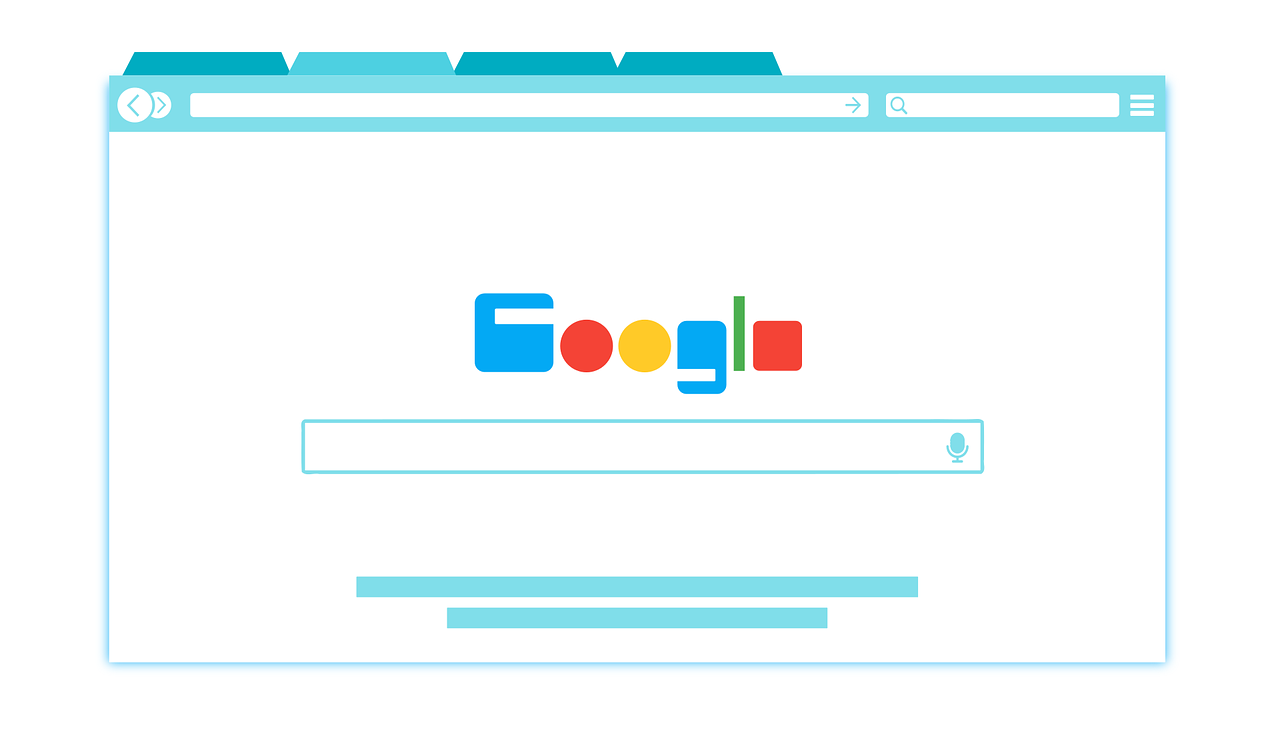













 京公网安备11000000000001号
京公网安备11000000000001号 豫ICP备16007054号-5
豫ICP备16007054号-5